Sådan kopierer du en mappe/mappe i Linux via kommandolinjen!
Der er forskellige kommandoer i Linux-operativsystemer til at kopiere en mappe. Kommandoen cp hjælper dig med at gøre det. For at organisere filer på din server skal du kopiere. Med cp-kommandoen kan du kopiere en mappe og en hel undermappe med dens indhold og alt under den. cp og rsync er en af de mest populære kommandoer til kopiering af filer og mapper.
I denne vejledning vil vi forklare, hvordan du kopierer mappen i Linux-operativsystemet.
Basisk syntaks for cp-kommandoen
cp-kommandoen bruges til at kopiere filer eller mapper i Linux. Den opretter en nøjagtig kopi af en fil på en disk med et andet navn.
Grundlæggende syntaks for cp-kommandoen er vist nedenfor:
cp Source Destination
cp Source-1 Source-2 Source-3 Destination
Du bør se alle de muligheder, der er tilgængelige med cp-kommandoen, ved at køre følgende kommando:
cp --help
Du bør se følgende skærm:
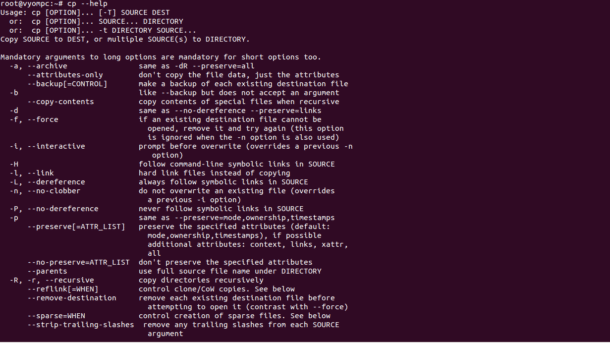
Kopiering af mapper med cp-kommandoen
Hvis du vil kopiere mappen, herunder alle dens filer og undermapper, skal du bruge -R eller -r-indstillingen med cp-kommandoen.
Kopier f.eks. mappen /etc til mappen /opt med følgende kommando:
cp -R /etc /opt/
Overstående kommando vil oprette en destinationsmappe og kopiere alle filer og undermapper rekursivt til mappen /opt.
Hvis destinationsmappen allerede findes, og du kun vil kopiere filerne og undermapperne, men ikke målmapperne, skal du køre cp-kommandoen med -T-indstillingen som vist nedenfor:
cp -RT /etc /opt/
Hvis du ønsker at bevare de angivne attributter, f.eks. ejerskab, tidsstempler, kontekst og links, skal du køre cp-kommandoen med indstillingen -a som vist nedenfor:
cp -aR /etc /opt/
Hvis du ønsker at få vist output under kopieringsprocessen, skal du bruge indstillingen -v sammen med cp-kommandoen:
cp -avR /etc /opt/
Du bør se output som vist nedenfor:
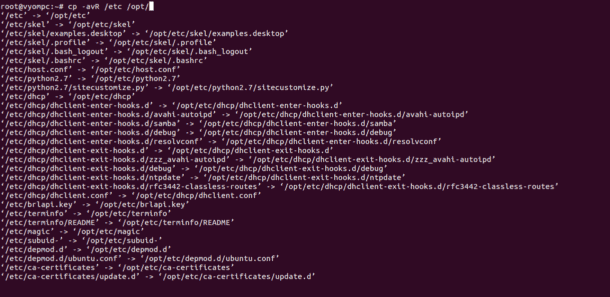
Hvis du kun ønsker at kopiere indholdet af /etc-mappen til /opt, skal du angive stjernemarkeringen som vist nedenfor:
cp -avR /etc/* /opt/
Hvis du vil kopiere flere mapper som /etc og /var til mappen /opt, skal du køre følgende kommando:
cp -avR /etc /var /opt/
Bemærk: For at kunne kopiere mapper skal du have læsetilladelser på kildemappen og skrivetilladelser på destinationsmappen.
Kopiering af mapper med rsync-kommandoen
rsync er et avanceret værktøj til kopiering af filer, der giver dig mulighed for at kopiere mapper på tværs af lokal den eksterne placering.
Den grundlæggende syntaks for rsync-kommandoen er vist nedenfor:
rsync SOURCE DESTINATION
Du kan se alle de muligheder, der er tilgængelige med rsync-kommandoen, som vist nedenfor:
rsync --help
Du bør se følgende skærm:
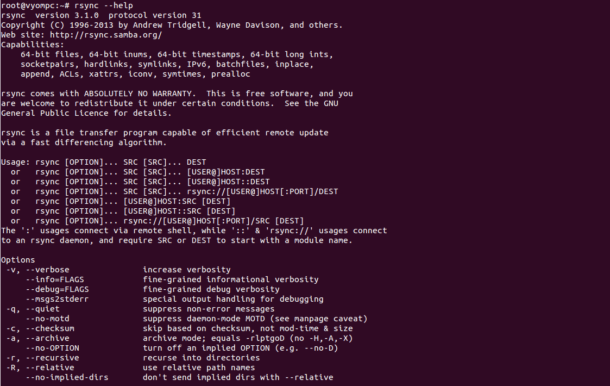
For at kopiere mappen /etc til /opt skal du køre følgende kommando:
rsync -a /etc /opt
I ovenstående kommando vil -a indstillingen kopiere en mappe med alle dens tilladelser og andre oplysninger, herunder rekursiv kopiering. Hvis destinationsmappen findes, vil rsync overskrive den.
Hvis du kun vil kopiere indholdet af mappen /etc, skal du sætte en afsluttende skråstreg / i slutningen af /etc:
rsync -a /etc/ /opt
Du kan bruge rsync med -v-indstillingen for at få vist det verbose output som vist nedenfor:
rsync -av /etc /opt
Du bør se følgende skærm:
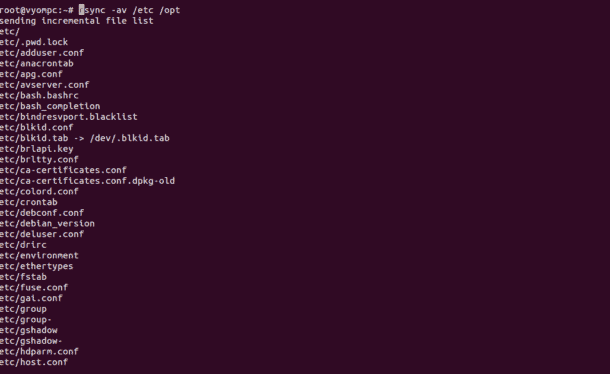
Hvis du ønsker at vise fremskridt under kopieringsprocessen, skal du køre rsync med indstillingen -P som vist nedenfor:
rsync -avP /etc /opt
Du kan også bruge indstillingen -z sammen med rsync-kommandoen for at komprimere fildata under overførslen:
rsync -avz /etc /opt
Hvis du vil udelukke en bestemt mappe fra kilden, skal du køre følgende kommando:
rsync -a --exclude 'directoryname' /opt/
Hvis du vil udelukke flere mapper, skal du køre følgende kommando:
rsync -a --exclude 'directoryname' /opt/
For at udelukke flere mapper skal du køre følgende kommando:
rsync -a --exclude {'directory1', 'directory2', 'directory3'} /opt/
Hvis du vil kopiere flere mapper til /opt, skal du køre følgende kommando:
rsync -a /etc /usr /opt/
Konklusion
I ovenstående tutorial har vi lært, hvordan man kopierer en mappe med cp- og rsync-kommandoen. For yderligere oplysninger kan du besøge den officielle dokumentation for Rsync på Rsync Doc.




